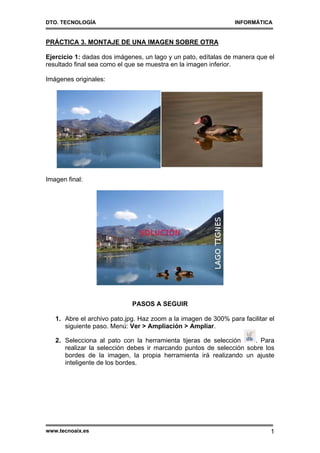
1
- 1. DTO. TECNOLOGÍA INFORMÁTICA www.tecnoaix.es 1 PRÁCTICA 3. MONTAJE DE UNA IMAGEN SOBRE OTRA Ejercicio 1: dadas dos imágenes, un lago y un pato, edítalas de manera que el resultado final sea como el que se muestra en la imagen inferior. Imágenes originales: Imagen final: PASOS A SEGUIR 1. Abre el archivo pato.jpg. Haz zoom a la imagen de 300% para facilitar el siguiente paso. Menú: Ver > Ampliación > Ampliar. 2. Selecciona al pato con la herramienta tijeras de selección . Para realizar la selección debes ir marcando puntos de selección sobre los bordes de la imagen, la propia herramienta irá realizando un ajuste inteligente de los bordes.
- 2. DTO. TECNOLOGÍA INFORMÁTICA www.tecnoaix.es 2 3. Una vez terminado el contorno haz clic dentro y obtendrás la selección del pato, que es lo que te interesa. 4. Copia la selección que acabas de realizar (Control + C). 5. Abre el archivo estanque.jpg. 6. En el archivo estanque.jpg crea dos capas mas (pato y pato 2). Menú: Capa > Capa nueva. En la ventana Capas, Canales… obtendrás el siguiente resultado:
- 3. DTO. TECNOLOGÍA INFORMÁTICA www.tecnoaix.es 3 7. Haz clic en la capa pato que has creado y pega en ésta la imagen del pato copiada en el paso 4. 8. Para aportar realidad al montaje, reduce la imagen que acabas de pegar, para ello utiliza la herramienta de redimensionar . Utiliza la siguiente configuración. El resultado obtenido será parecido a éste: 9. Para aportar más realidad al montaje, puedes desplazar el pato al primer plano. Para realizar esta operación utiliza la herramienta mover .
- 4. DTO. TECNOLOGÍA INFORMÁTICA www.tecnoaix.es 4 10.Haz clic en la capa pato 2, y vuelve a copiar la imagen del pato en esta nueva capa. 11. Voltea la nueva imagen del pato horizontalmente, para ello haz clic en la herramienta volteo y seguidamente haz clic en la imagen a voltear. 12. Redimensiona la imagen con los siguientes parámetros:
- 5. DTO. TECNOLOGÍA INFORMÁTICA www.tecnoaix.es 5 13. Utiliza la herramienta mover para situar al patito pequeño enfrente del pato grande. 14.Para añadir texto a la imagen haz clic en la herramienta texto , a continuación haz clic dentro de la imagen e inserta el texto deseado en el cuadro de dialogo que te aparece. Podrás modificar el color y tipo de letra en la ventana caja de herramientas. 15.Para rotar el texto que acabas de escribir haz clic en la herramienta de rotación , seguidamente haz clic dentro del texto a rotar, en el cuadro de dialogo que te aparece aplica una rotación de -90.
- 6. DTO. TECNOLOGÍA INFORMÁTICA www.tecnoaix.es 6 16.Observa que al escribir el texto se ha creado una nueva capa llamada LAGO TIGNES. 17.Con la nueva capa de texto activa, utiliza la herramienta mover para colocar el texto en el lugar que desees.
